
O guia definitivo de modelagem Vtuber passo a passo
O mundo dos VTubers é uma mistura emocionante de tecnologia, criatividade e cultura online. Central para a identidade de um VTuber é seu avatar virtual, que representa
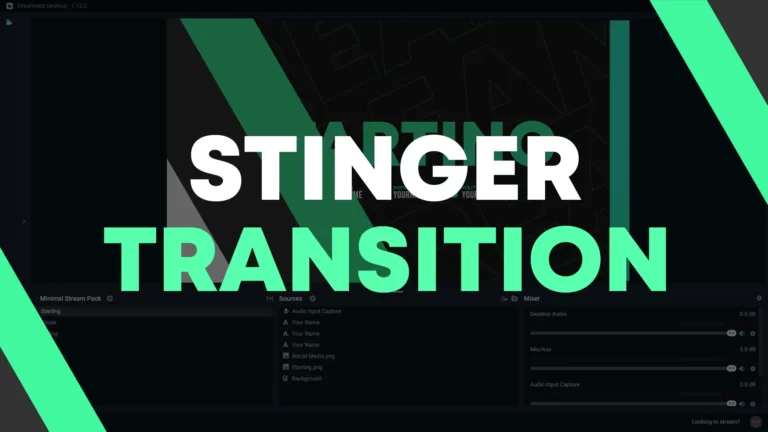
As transições Stinger são transições de uma cena para outra usadas em software como Streamlabs Desktop e OBS Studio, quando usados corretamente podem agregar grande valor ao seu stream e criação de conteúdo.
Neste tutorial veremos como criar uma transição de cena perfeita para sua marca, com cores e estilos personalizados que combinem com sua marca. stream.
O primeiro passo para criar uma transição stinger é escolher o software que você usará. Existem várias opções disponíveis, neste tutorial, usaremos o Adobe After Effects.
Se você deseja que a transição de cena seja feita por um profissional, consulte nosso stream Loja e escolha o pacote que combina com seu stream
Antes de começar é importante ter uma linha de base de qual caminho vamos seguir, nesse tutorial vamos fazer uma transição moderna nas cores preto e vermelho.
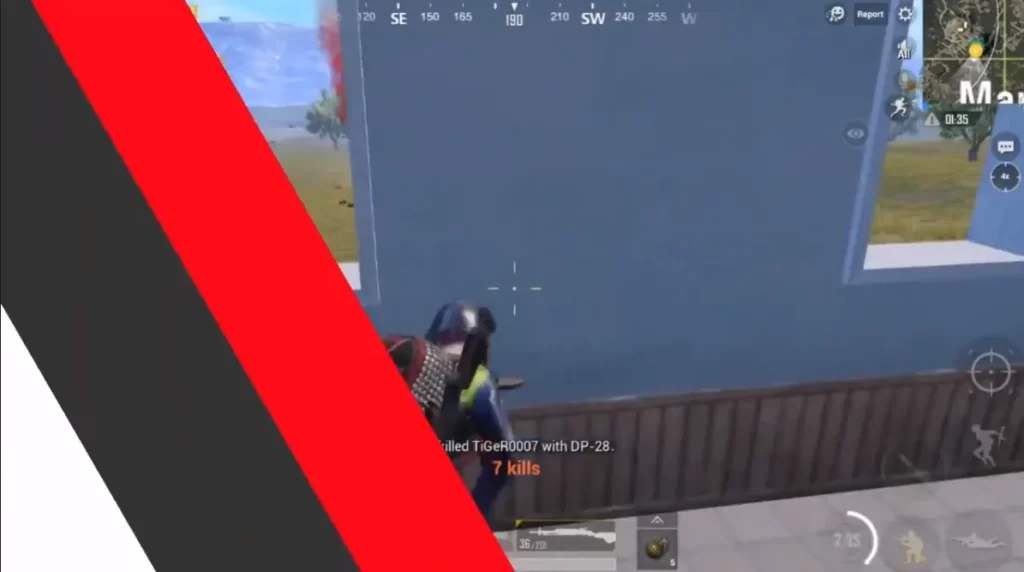
Depois de abrir o Adobe After Effects, crie uma nova composição clicando em “Composição” e selecionando “Nova composição”. Nomeie sua composição e selecione as configurações apropriadas:
A resolução é Largura 1920px Altura: 1080px a uma taxa de quadros de 30fps, para a duração usaremos 4 segundos. Lembre-se de que uma boa transição de cena é de 1 a 5 segundos para não cansar o espectador ou tornar-se repetitivo
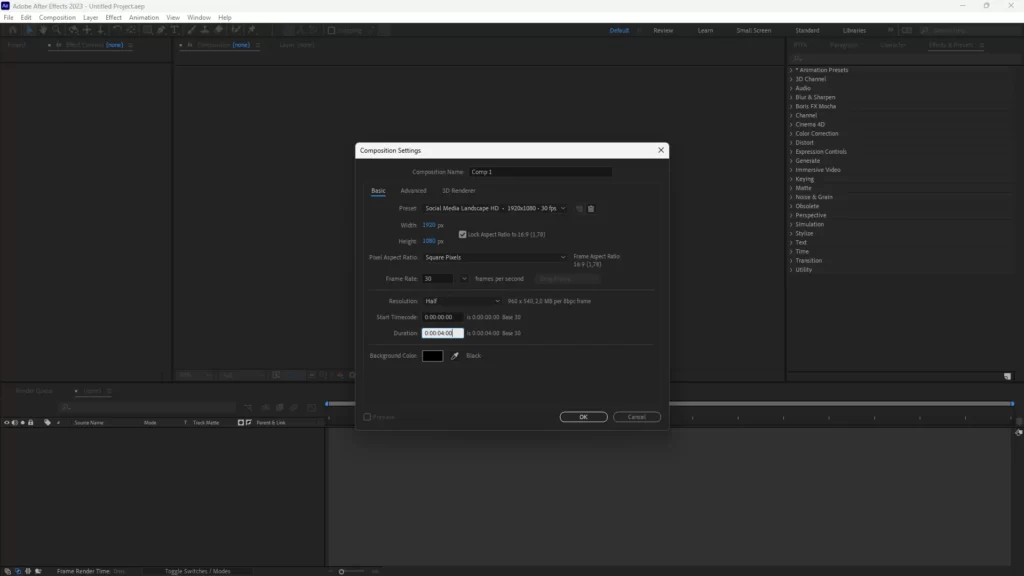
Agora com a composição pronta, siga os próximos passos para criar o conceito de transição:
Como o processo pode ser complicado, vamos deixar um vídeo abaixo ilustrando a forma correta de criar uma transição personalizada:
Depois de criar sua animação de transição de ferrão, é hora de exportá-la. Clique em “Composição” e selecione “Adicionar à fila de renderização”. No painel Render Queue, selecione as configurações desejadas para sua exportação, como formato de arquivo e codec.
Certifique-se de selecionar a opção “Canal alfa” para incluir transparência em sua animação. Isso é importante para criar o efeito de ferrão.
Depois de exportar sua animação de transição do stinger, é hora de configurá-la no OBS. Abrir OBS e crie uma nova cena clicando no botão “+” no painel “Cenas”.
Na nova cena, adicione o elemento “Media Source” clicando no botão “+” no painel “Sources”. Selecione o arquivo de animação de transição de stinger exportado e clique em "OK".
Com a nova cena criada, selecione o ícone “Editar transições de cena”.
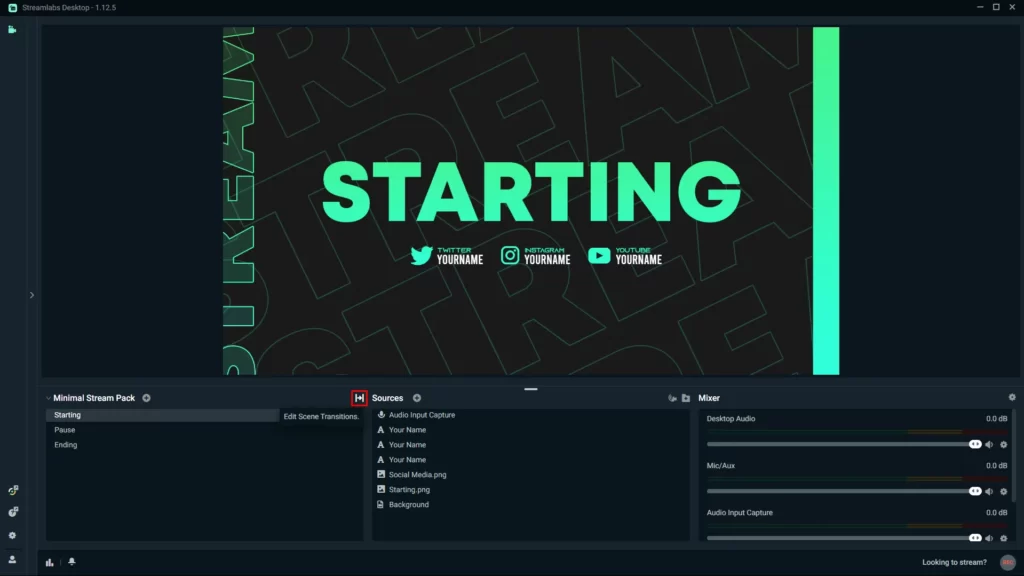
Adicione uma nova transição em “Add Transition” e escolha “Stinger” no tipo. Este é o menu completo com todas as suas configurações de transição, adicione um arquivo em “Browse” e escolha sua transição exportada.
Com a animação de transição adicionada à sua cena, é hora de configurar o efeito de transição do stinger. Clique no ícone “Configurações” ao lado do elemento “Fonte de mídia” e selecione “Propriedades”.
No painel “Propriedades”, selecione a opção “Stinger”. Aqui, você pode configurar o efeito de transição stinger ajustando o ponto de transição, o tempo de atenuação e outras configurações.
O ponto de transição determina quando a transição do stinger será acionada. Por exemplo, você pode definir o ponto de transição para ser acionado quando a cena “Começando em breve” terminar e a cena principal stream a cena começa.
O tempo de fade determina quanto tempo durará o efeito de transição do stinger. Uma boa duração para o tempo de fade é de cerca de 0.5 a 1 segundo.
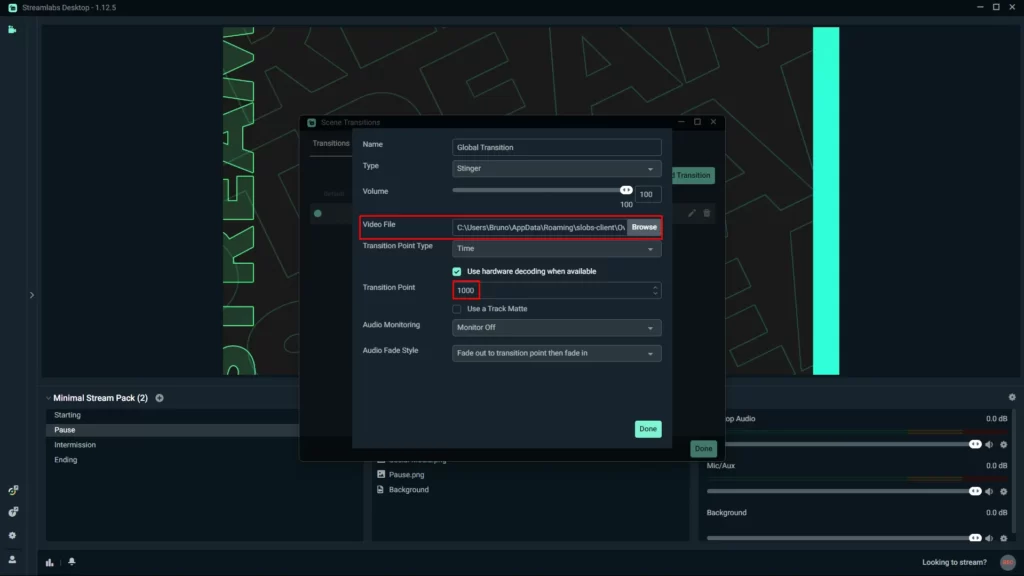
Depois de configurar o efeito de transição do ferrão, é hora de testá-lo. Visualize seu stream clicando no botão “Visualizar Stream”botão em OBS e alternar entre cenas para testar o efeito de transição do ferrão.
Faça todos os ajustes necessários no efeito de transição do ferrão para garantir que ele tenha a aparência correta. Quando estiver satisfeito com os resultados, você estará pronto para começar a usar sua nova transição Stinger em seu Twitch stream.
Adicionando uma transição stinger ao seu Twitch stream pode aumentar o valor geral da produção e torná-la mais envolvente para os espectadores.
Seguindo as etapas descritas neste tutorial você pode criar uma transição stinger de alta qualidade usando Adobe After Effects e OBS, mesmo que você seja novato em animação e streaming.
Lembre-se de manter a transição do stinger curta, testá-la completamente e fazer os ajustes necessários para garantir que ela esteja alinhada com sua marca e conteúdo.
Se você tiver outras dúvidas sobre como melhorar a qualidade do seu stream e configurar OBS para extrair o máximo desempenho, veja nosso tutorial em Como configurar OBS para obter o melhor resultado em seu stream.
Com um pouco de criatividade e prática, você pode levar o seu Twitch stream para o próximo nível com uma transição de stinger personalizada.

O mundo dos VTubers é uma mistura emocionante de tecnologia, criatividade e cultura online. Central para a identidade de um VTuber é seu avatar virtual, que representa
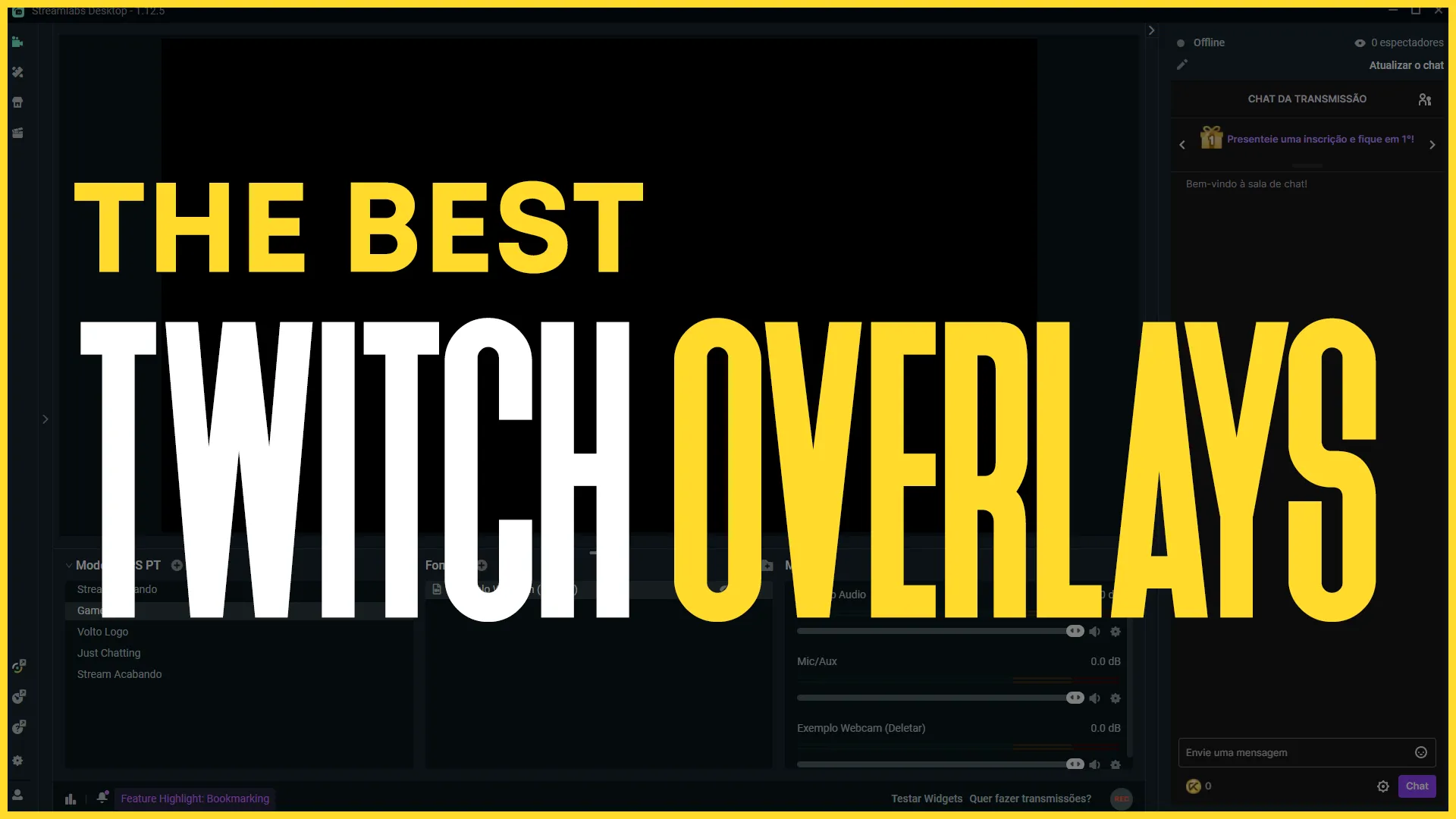
Streamentrando Twitch não se trata apenas de mostrar sua jogabilidade ou talento, mas também de fornecer uma experiência estética e envolvente para seus espectadores. Sobreposições
Stream Skins é uma empresa de design focada em melhorar sua stream.

Você quer evoluir sua stream?
Sobreposições de stream premium, Começando em breve, BRB, Stream Terminando, Facecams, transições, banners e painéis da Twitch. Confira nossa Loja para Streamers.